win10修改桌面文件存储路径的方法
来源:windows 网络用户发布,如有版权联系网管删除 2018-09-18
1.首先,我们返回到win10电脑的传统桌面位置,之后,我们双击打开桌面的这电脑,这样就可以进入到win10系统的资源管理器窗口了。
2.在打开的资源管理器窗口中,我们打开系统盘,也就是C盘中的用户文件夹,然后继续打开在“用户”文件夹下你的系统用户名命名的文件夹。
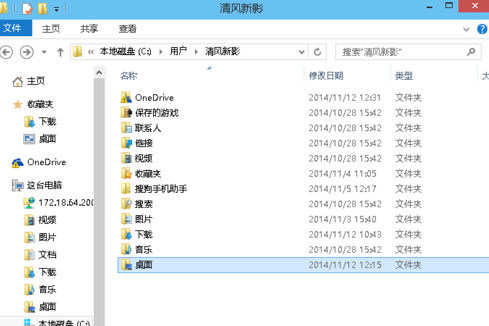
3.在之后打开的系统用户名文件夹中,我们右键点击“桌面”,在弹出右键对话框里选择“属性”,之后我们就可以看到如下图中所示的窗口了,在打开的窗口中,我们将界面切换到位置这一栏中,然后点击下面的浏览,重新设置一个非系统盘的路径就可以了。
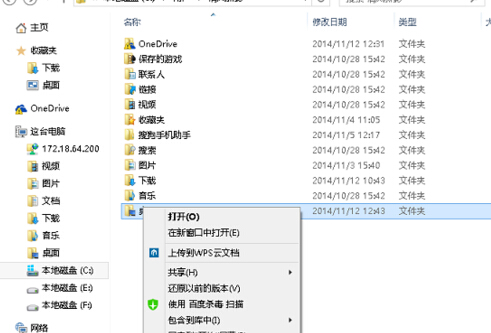
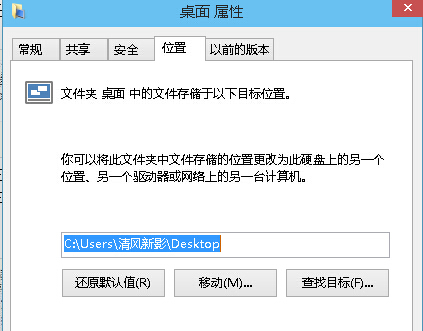
查看评论 回复
"win10修改桌面文件存储路径的方法"的相关文章
- 上一篇:win7系统屏保设置方法
- 下一篇:Win7打开声卡设置界面的方法
